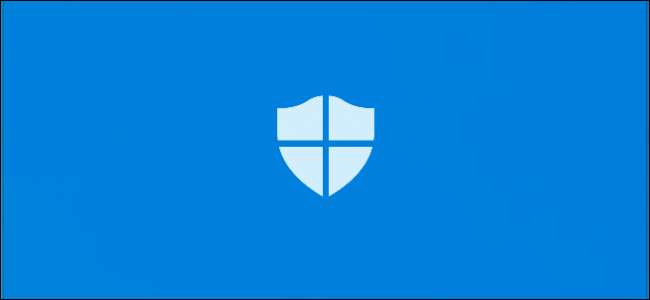
Windows 10의 2019 년 5 월 업데이트 Windows 보안에 새로운 "변조 방지"기능을 제공합니다. Windows Defender 바이러스 백신 . 변조 방지는 기본적으로 꺼져 있으며 Windows 보안은 활성화하지 않는 한 "장치가 취약 할 수 있습니다"라고 표시합니다.
Windows 10에서 변조 방지 란 무엇입니까?
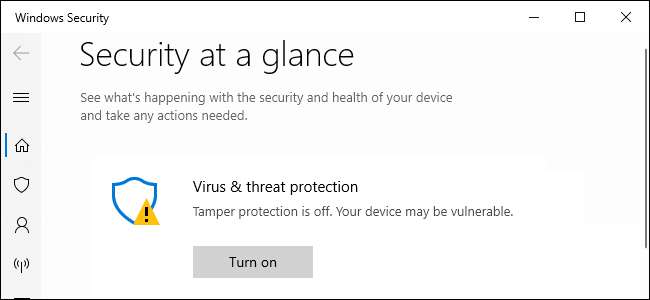
에 따르면 마이크로 소프트 , Tamper Protection”실시간 보호 및 클라우드 제공 보호를 포함하여 악성 앱이 중요한 Windows Defender 바이러스 백신 설정을 변경하지 못하도록 방지합니다.” 즉, PC에서 실행되는 악성 소프트웨어가 실시간 바이러스 백신 보호 및 기타 기능을 비활성화하는 것이 더 어려워집니다.
Windows 보안 앱을 통해 직접 설정을 구성 할 수 있습니다. 실제로 임의 변경 방지를 활성화하면 다른 점을 눈치 채면 안됩니다. 그렇기 때문에 활성화하는 것이 좋습니다.
변조 방지는 Windows 보안 설정에만 적용됩니다. 타사 바이러스 백신을 사용하는 경우 해당 바이러스 백신 설정이 보호되지 않습니다. 일부 타사 바이러스 백신 프로그램에는 자체 설정을 보호하기 위해 유사한 기본 제공 "변조 방지"기능이 있습니다.
보호 된 설정에는 실시간 보호, 클라우드 제공 보호, IOfficeAntivirus (IOAV), 동작 모니터링 및 보안 인텔리전스 업데이트 제거가 포함됩니다. 애플리케이션은 휴대 기기 관리 및 기타 엔터프라이즈 솔루션, 명령 줄 옵션, 그룹 정책, Windows 레지스트리 및 기타 다양한 방법 보호가 활성화 된 상태에서.
변조 방지를 활성화하는 방법
이 설정은 Windows 보안 응용 프로그램에 포함되어 있습니다. 열려면 시작 메뉴에서 Windows 보안을 검색하고 "Windows 보안"바로 가기를 클릭하고 Windows 보안 방패 아이콘 알림 영역 (시스템 트레이)에서 이동하거나 설정> 업데이트 및 보안> Windows 보안> Windows 보안 열기로 이동합니다.
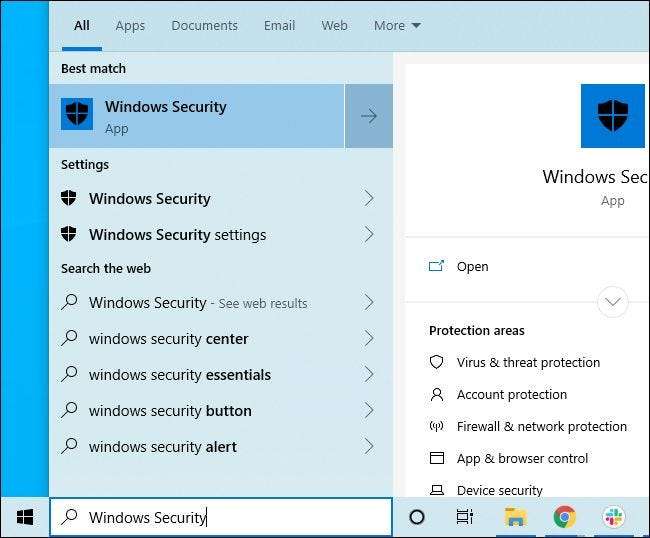
변조 방지를 켜라는 메시지가 표시 될 수 있습니다. "켜기"를 클릭하여 활성화 할 수 있습니다.
그렇지 않은 경우 방패 모양의 "바이러스 및 위협 방지"아이콘을 클릭합니다.
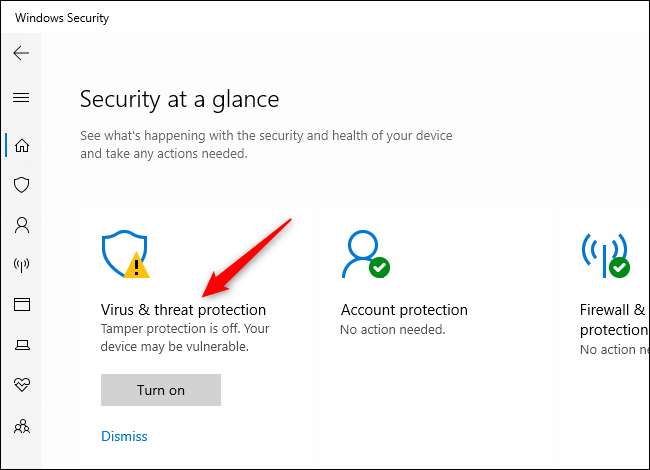
바이러스 및 위협 방지 설정에서 '설정 관리'링크를 클릭합니다.
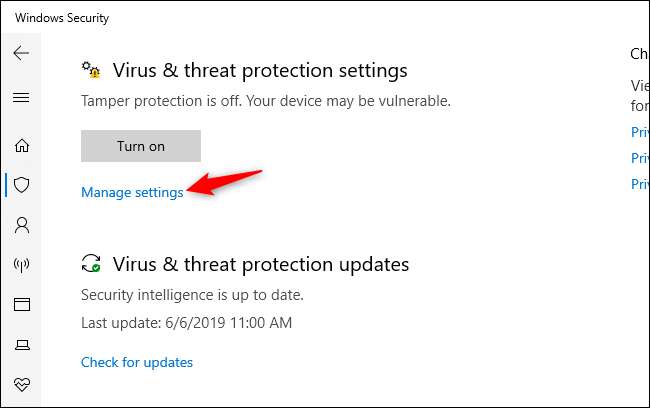
변조 방지 설정을 찾아 스위치를 클릭하여 "Off"에서 "On"으로 설정합니다.
나중에 임의 변경 방지를 비활성화하려는 경우 (이유는 확실하지 않지만 문제가 발생할 수 있음) 여기에서 비활성화 할 수 있습니다.
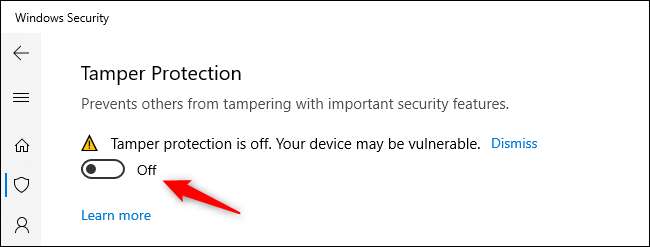
이 설정은 레지스트리를 통해 활성화 할 수도 있습니다. 다음 키 아래에 있습니다.
HKEY_LOCAL_MACHINE \ SOFTWARE \ Microsoft \ Windows Defender \ Features
변조 방지
여기에 DWORD 값이 있습니다. 변조 방지를 비활성화하려면 "0"으로 설정하고 변조 방지를 활성화하려면 "5"로 설정하십시오.
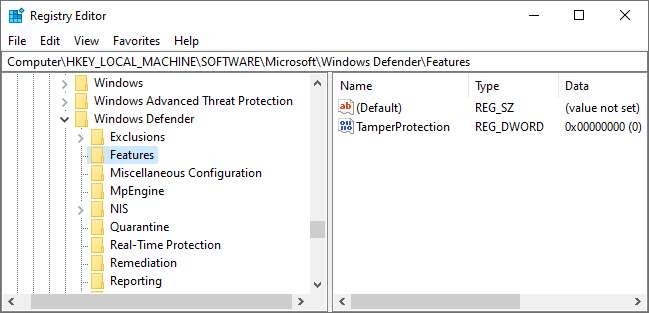
모든 Windows 10 PC에서이 옵션을 활성화하는 것이 좋습니다. 엔터프라이즈 소프트웨어 도구를 사용하여 여러 PC를 관리하는 기업은이를 비활성화하기를 원할 것이므로 이러한 관리 도구는 작동하지만 이것이 비활성화 된 유일한 이유입니다.
관련 : Windows 10 2019 년 5 월 업데이트의 모든 새로운 기능, 지금 사용 가능







